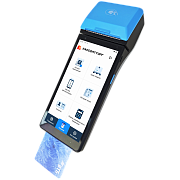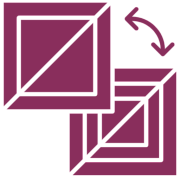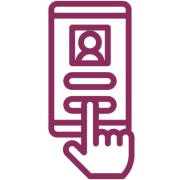Штрих-М-01Ф : вопросы и ответы
Задать вопросТелефон поддержки: +7 (800) 333-68-44
-
Как закрыть смену через программу Тест Драйвера ККТ
Создан , последнее изменение 07.05.2024Руководство по закрытию смены на кассе Штрих через Тест Драйвера ККТ
Ответ службы поддержки:Подробнее- Подсоедините кассу к компьютеру и включите её.
- откройте программу Тест Драйвера ККТ и нажмите кнопку Настройка свойств;
- нажмите кнопку Поиск оборудования;
- выделите галочкой все доступные COM-порты и нажмите кнопку Начать;
- нажмите левой кнопкой мыши на строку COM-порта с найденным кассовым аппаратом Штрих и нажмите кнопку ОК;
- нажмите кнопку Проверка связи, после чего в строке "Код ошибки" вы увидите название вашей кассы, нажмите кнопку ОК;
- выберите вкладку Отчёты слева в меню и нажмите на кнопку Снять отчёт с гашением;
- Помимо этого вы также можете снять различные промежуточные отчёты без гашения, то есть не закрывая смену
-
Как подключить онлайн-кассу к 1С Управление торговлей версии 8.3
Создан , последнее изменение 29.01.2024Инструкция по подключению кассового аппарата к 1С Управление торговлей версии 8.3
Ответ службы поддержки:Подробнее
Для того чтобы подключить фискальный регистратор Штрих к 1С, нужно сначала определиться, где именно у вас находится программа 1С.
Вы можете ознакомиться с инструкциями по подключению Штриха к 1С, в зависимости от расположения данной програмы:
- программа 1С находится на локальной машине - ЧИТАТЬ ИНСТРУКЦИЮ.
- программа 1С находится на удалённом сервере - ЧИТАТЬ ИНСТРУКЦИЮ.
- программа 1С находится на локальной машине - ЧИТАТЬ ИНСТРУКЦИЮ.
-
Как перейти на Агентскую схему работы на кассе, ФФД 1.2
Создан , последнее изменение 16.01.2023Руководство по перерегистрации кассы Штрих для пробития чеков с Агентскими реквизитами на ФФД 1.2
Ответ службы поддержки:ПодробнееДанное руководство подходит для перерегистрации кассы под агентские реквизиты на ФФД 1.2 !
Инструкция для перерегистрации кассы под Агента на ФФД 1.05 по ССЫЛКЕ.
- Закройте смену на вашей кассе и дождитесь отправки всех чеков в ОФД;
- откройте программу Мастер Фискализации (автоматически устанавливается с программой Тест Драйвера ККТ) и нажмите кнопку Далее;
- выберите тип подключения к ККТ:
- COM-порт, если касса подключена через USB или COM;
- TCP, если касса подключена через Ethernet, WiFi, RNDIS;
- нажмите кнопку Далее;
- подождите пока компьютер найдёт ваше устройство, нажмите на него и нажмите кнопку Далее;
- выберите пункт Перерегистрация ККТ без замены ФН и нажмите кнопку Далее;
- удостоверьтесь в том, что дата и время синхронизированы и нажмите кнопку Далее;
- выберите Юр.лицо или ИП, в зависимости от вашей организации и нажмите кнопку Далее;
- выберите версию ФФД 1.2 в выпадающем списке и нажмите кнопку Далее;
Если ваша касса работает на ФФД 1.05, эта инструкция вам не подходит, перейдите по ссылке на нужную инструкцию вначале статьи! - не меняйте никаких параметров ОФД, нажмите кнопку Далее;
- не меняйте никаких данных организации, нажмите кнопку Далее;
- в окне заполнения ИНН и РНМ вам и вовсе не разрешают ничего менять, так что снова нажмите кнопку Далее;
- выберите причину перерегистрации "Изменение реквизитов", после чего нажмите кнопку Выбрать коды;
- внимательно прочитайте все пункты и выделите галочкой тот, который подходит под ваши изменения, а именно пункт 17 - "Перевод ККТ из режима, не позволяющего оказывать услуги платежного агента (субагента) или банковского платёжного агента, в режим позволяющий оказывать услуги платежного агента (субагента) или банковского платёжного агента".
Нажмите кнопку ОК; - теперь слева от кнопки Выбрать коды появились цифры, отвечающие за изменения, нажмите кнопку Далее;
- внимательно проверьте данные, которые вы поменяли в кассе и нажмите кнопку Далее;
- ожидайте отчёт о перерегистрации;
-
Как исправить ошибку -9. Неверное значение поля (16). Ошибка 51 некорректные парамерты в команде
Создан , последнее изменение 19.12.2022Как исправить ошибку -9 (ошибка 51). Ошибка появляется при регистрации кассы в налоговой
Ответ службы поддержки:ПодробнееДолжна быть версия ПО С.3 для работы с маркировкой.


Поможет в данном случае только перепрошивка.
Сама прошивка доступна бесплатно здесь. -
Как пробить чек возврат прихода через программу Тест Драйвера ККТ
Создан , последнее изменение 06.09.2022Руководство по пробитию чека возврат прихода из базы товаров и услуг на кассе Штрих через программу Тест Драйвера ККТ
Ответ службы поддержки:Подробнее- Откройте программу Тест Драйвера ККТ, настройте подключение кассы к ПК и откройте смену;
- выберите вкладку ФН чеки (ФФД 1.05 - 1.2) слева в меню и нажмите на вкладку Операции ФН вверху;
- заполните следующие поля для пробития чека Возврат прихода:
- впишите название товара/услуги в поле Наименование;
- укажите цену товара/услуги в поле Цена;
- укажите количество товаров/услуг;
- выберите признак способа расчёта Полный расчёт из выпадающего списка;
- выберите предмет расчёта из выпадающего списка (товар, услуга ...);
- выберите налог из выпадающего списка (НДС 20%, Без НДС ...);
- выберите тип чека Возврат прихода;
- выберите отдел из выпадающего списка (0 отдел);
- нажмите кнопку Открыть чек;
- нажмите кнопку Добавить позицию v2;
- введите сумму в поле Наличные или Безналичные;
- выберите вашу систему налогообложения из выпадающего списка;
- нажмите кнопку Закрытие чека расширенное v2;
- ожидайте печать чека.
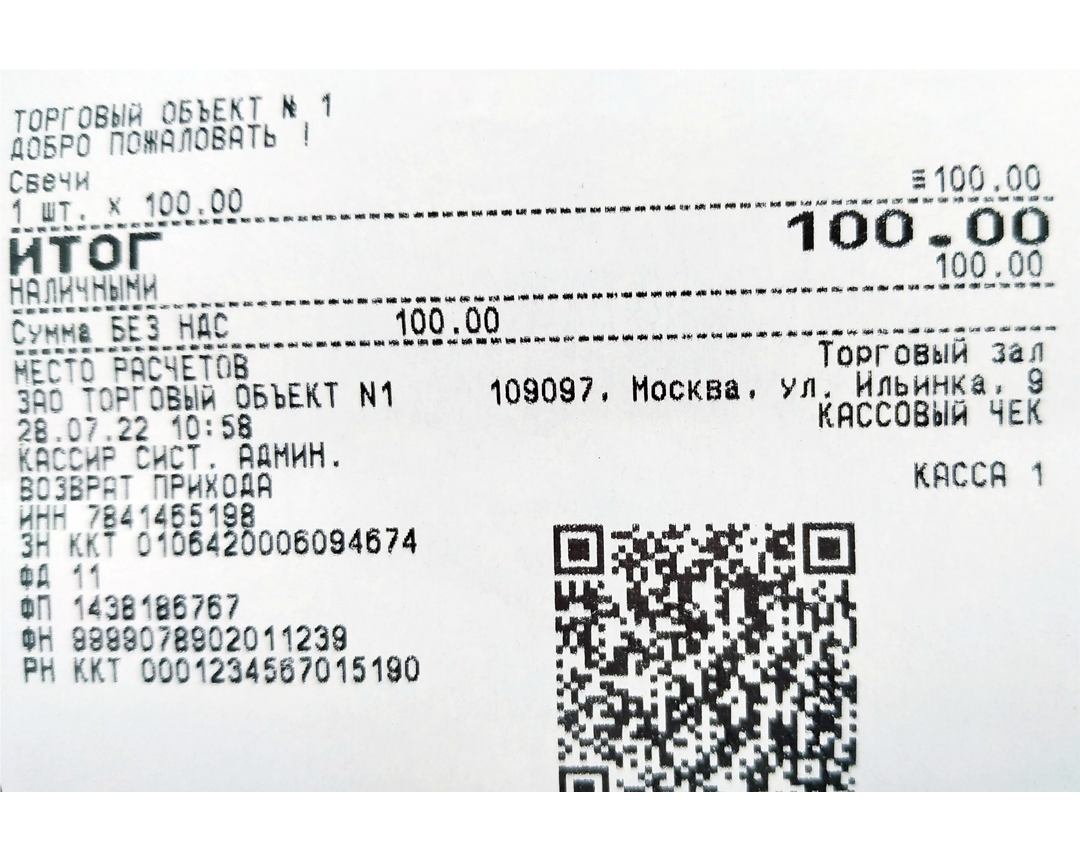
-
Как обновить кассу на ФФД 1.2
Создан , последнее изменение 06.09.2022Руководство по переходу кассы Штрих на ФФД 1.2 через личный кабинет Облачная касса
Ответ службы поддержки:ПодробнееПеред тем как перейти на ФФД 1.2 требуется совершить ряд обязательных манипуляций с кассой:
- удостоверьтесь в том, что смена на кассе закрыта;
- ваше прикладное кассовое ПО поддерживает работу с ФФД 1.2
- установлен Драйвер ККТ версии не менее чем 5.16.885;
- в Драйвере ККТ активирована опция автоматической перерегистрации на ФФД 1.2.
- откройте программу Тест Драйвера ККТ, тем самым проверив его версию слева вверху окна, нажмите кнопку Настройка свойств;
- нажмите кнопку Проверка связи, чтобы удостовериться что касса подключена к драйверу, в другом случае выполните настройку. После этого нажмите кнопку Дополнительные параметры;
- выберите пункт Обновление прошивки слева в меню, после чего установите галочку напротив пункта Автоматически перерегистрировать ККТ на ФФД 1.2 при установке соответствующей прошивки и нажмите кнопку ОК;
- Закройте программу Тест Драйвер ККТ.
- Зайдите в личный кабинет Облачная касса, и нажмите на кнопку Управление прошивкой на панели инструментов устройства;
- Удостоверьтесь в том, что на вашей кассе установлена последняя рекомендуемая версия прошивки с зелёной галочкой, иначе установите последнюю версию как показано в ИНСТРУКЦИИ. После чего нажмите на надпись Переход на ФФД 1.2;
- Еще раз внимательно перечитайте требования к переходу на ФФД 1.2 в появившемся окне и нажмите кнопку Да;
- Появится окно с уведомлением о создании нового задания на прошивку, нажмите кнопку ОК;
- Подождите несколько минут, обновите страницу сайта и нажмите на кнопку даты прошивки, где в окне будет показан статус процесса обновления;
- Обновите страницу ещё спустя 10 минут и вы увидите кнопку с прогрессом загрузки прошивки - 0%, нажмите на эту кнопку и откроется окно с детальной информацией о процессе. Обратите внимание что касса сейчас прошивается на прошивку версией ниже чем была до этого - это автоматическая операция, не стоит паниковать.
- Сам процесс обновления будет сопровождаться редкими звуковыми сигналами устройства и в то же время не забывайте обновлять страницу сайта чтобы отслеживать изменения прогресса;
- После завершения перехода на ФФД 1.2 можно увидеть что дата прошивки стала меньше чем была:
- было - 27.06.2022;
- стало - 15.06.2022.
Нажмите на кнопку Управление прошивкой на панели инструментов устройства. - В открытом окне вы увидите что у вас по прежнему установлена последняя версия прошивки, хоть и датой ниже чем была. Ко всему этому больше нет надписи перехода на ФФД 1.2, так как ваше устройство теперь настроено на работу под данный формат.
-
Подключение к компьютеру через драйвер
Создан , последнее изменение 06.09.2022Пошаговая инструкция как подключить кассовый аппарат (фискальный регистратор) к компьютеру через драйвер ШТРИХ-М: Драйвер ККТ
Ответ службы поддержки:ПодробнееДля подключения ККМ Штрих, РР-Электро, и Ритейл используют программу Штрих Драйвер ФР (скачать). Есть два способа подключения.
Способ 1
Через USB-кабель, который есть в коробке поставки кассы. Для подвода интернета к кассе используют проводное соединение через Ethernet (LAN-порт). В этом случае, фискальный регистратор настраивать не нужно, берете его как он идет с завода и подключаете как показано в первом видео.
Способ 2
Через настройку RNDIS. В этом случае вам нужно дополнительно докупать переходник COM-порт-USB. И использовать два порта на фискальном регистраторе:
- USB-порт для подключения ФР к интернету, который есть на компьютере;
- COM-порт на ФР для подключения фискального регистратора через два переходника к драйверу на компьютере.
-
подключение денежного ящика к Штрих и Ритейл 01Ф
Создан , последнее изменение 06.09.2022инструкция по подключению денежного ящика к фискальному регистратору Штрих и Ритейл 01Ф
Ответ службы поддержки:ПодробнееОчень важно правильно подключить разъем, клиенты часто меняют их местами, а нужно как на картинке - левый в кассу правый в ящик, и не в коем случает не наоборот.
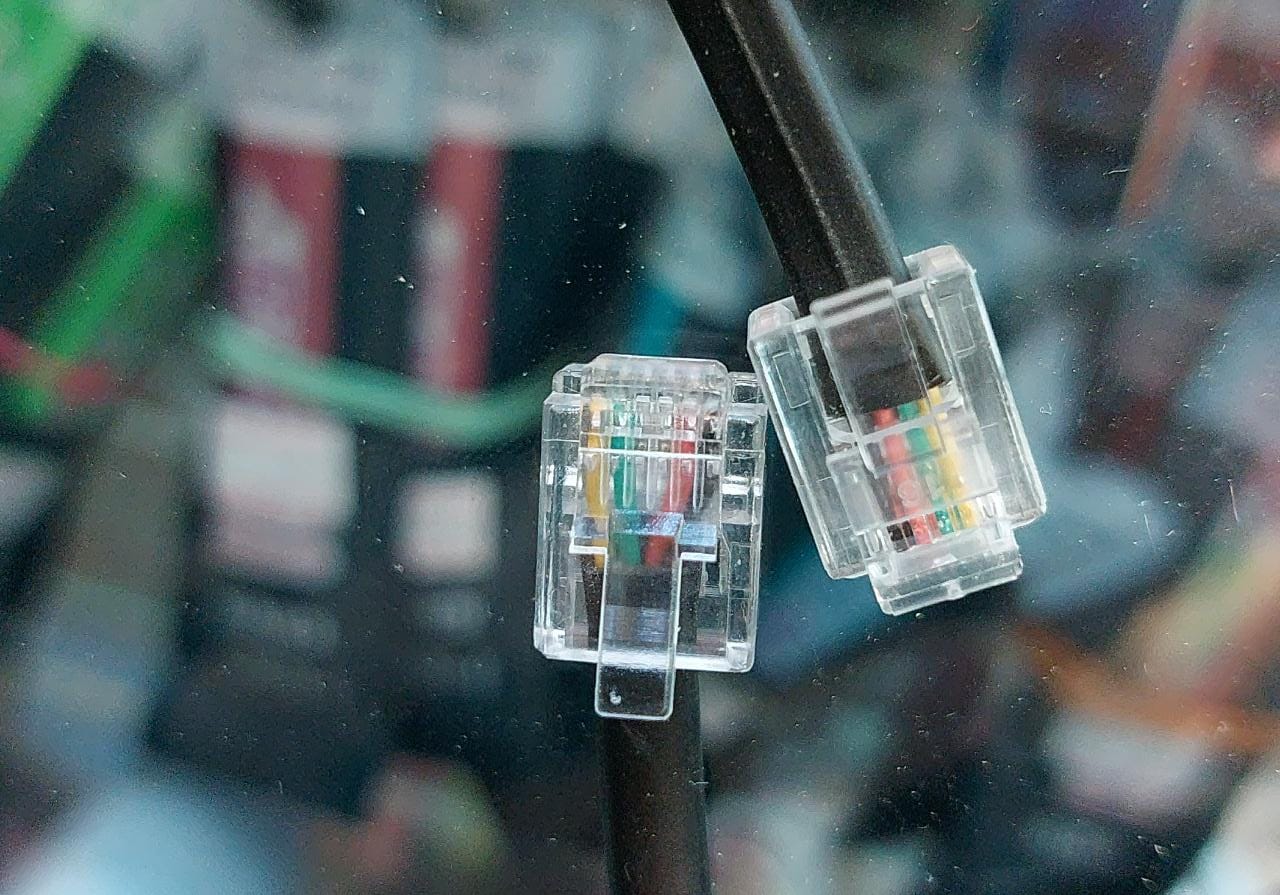
Причем это касается по сути всех денежных ящиков под Штрих. Если перепутать местами разъемы то не будет работать. -
Как подключить кассу к компьютеру через RNDIS без кабеля COM
Создан , последнее изменение 06.09.2022Как подключить Штрих-М-01Ф к компьютеру через USB type B, если он настроен на RNDIS и под рукой нет кабеля USB-COM
Ответ службы поддержки:ПодробнееЕсли говорить о подключении кассы к компьютеру только через один кабель USB type B, при том чтобы она еще и была подключена к интернету через RNDIS, то тут есть один самый простой вариант - выполнить правильную настройку RNDIS, получить IP адрес кассы и подключиться к кассе через TCP сокет используя IP.
Данная инструкция подразумевает, что в ТестДрайвереККТ, в таблице 21, в поле 9 установлено значение Rndis 1.
То есть в таком случае просто включив кассу и подсоединив кабель USB type B вы не сможете настроить подключение кассы к драйверу через COM порт в поиске оборудования.
Для того чтобы правильно настроить RNDIS следуйте данной инструкции:
- Подсоедините кабель USB type B к кассе и включите её.
- Введите в поиске Состояние сети и нажмите кнопку Enter.
- Нажмите на поле Настройка параметров адаптера.
- В появившемся окне обратите внимание на список сетей. В моём случае Ethernet 3 имеет подпись Remote NDIS (это значит что отображается кассовая сеть RNDIS под номером 3, у вас может быть другой номер, но его нужно запомнить на будущее)
- Найдите сеть, к которой подключён ваш компьютер (у меня это Беспроводная сеть 2 с названием WiFi Bazilic_5G), нажмите на неё правой кнопкой мыши и выберите строку Свойства.
- В открывшемся окне нажмите на вкладку Доступ вверху, нажмите на галочку в первом пункте как на фото и выберите из выпадающего списка Ethernet 3 (в вашем случае другой номер) и нажмите кнопку OK.
- Далее нажмите правой кнопкой мыши по вашему Ethernet соединению с Remote NDIS и выберите вкладку Свойства.
- Выберите из списка значение IP версии 4 (TCP/IPv4) и нажмите кнопку Свойства. В открывшемся окне поставьте галочку возле надписи Получить IP адрес автоматически. Нажмите кнопку ОК и закройте все окна.
- Выключите кассовый аппарат.
- Настройка закончена, настало время проверить подключение.
- Зажмите и держите кнопку промотки ленты. Включите кнопку питания на кассе, не отпуская кнопку промотки ленты, пока касса не распечатает первую часть чека (держать кнопку примерно секунд 10-15).
- После того как распечаталась первая честь чека отпустите кнопку промотки ленты и подождите секунд 40 (в это время посмотрите на чек, в нём должен напечататься IP адрес кассы - по умолчанию там 0.0.0.0).
- После того как подождали секунд 40, зажмите еще на секунду кнопку промотки ленты и касса допечатает чек.
- На чеке должен отобразиться IP адрес который нам потребуется далее. (если IP адрес снова по нулям, выключите кассу и повторите шаги 11, 12, 13 снова, у меня получилось с третьего раза распечатать IP).
- Откройте ТестДрайвераККТ, нажмите кнопку Настройка свойств справа внизу, и в открывшемся окне заполните данные:
- выберите подключение TCP сокет;
- выберите протокол обмена Стандартный;
- впишите IP адрес с чека вашей кассы;
- укажите порт TCP 7778;
- таймаут 1000;
- нажмите кнопку Проверка связи;
- Если всё было сделано верно, внизу вы увидите надпись Штрих с заводским номером кассы.
-
Как пробить чек Аванс.
Создан , последнее изменение 21.08.2022Руководство по пробитию чека Аванса на кассе Штрих через программу Тест драйвера ККТ
Ответ службы поддержки:ПодробнееУбедитесь в том что смена на кассе открыта, или откройте её как показано ниже:- выберите вкладку Отчёты слева в меню и нажмите на кнопку Открыть смену;
Пробитие чека Аванс:
- выберите слева вкладку ФН чеки (ФФД 1.05 - 1.2) и нажмите на надпись Операции ФН вверху;
- заполните данными следующие поля:
- впишите Наименование товара;
- укажите полную Цену товара/услуги;
- укажите Количество товаров/услуг;
- выберите Тип чека из выпадающего списка (Приход);
- выберите Признак способа расчета Аванс из выпадающего списка;
- выберите Признак предмета расчета Товар или Услуга из выпадающего списка;
- выберите ваш Налог из выпадающего списка (НДС 20%, Без НДС...);
- выберите Отдел из выпадающего списка (по умолчанию нулевой отдел);
- нажмите кнопку Открыть чек;
- нажмите кнопку Добавить позицию v2;
- впишите сумму в поле Наличными или Безналичными;
- нажмите кнопку Закрытие чека расширенное v2;
- ожидайте печать чека.